raise3d打印机使用教程?raise3d打印机中文说明书
Raise3D E2 3D打印机拥有独立双喷头系统(IDEX) , 两个喷头系统完全分开、可以单独移动 , 工作时喷嘴的动线不会互相牵制;选择「复制」、「镜像」两种模式 , 两个喷头会同时作业 , 在一样的时间内可以达到双倍的效率和生产力!#3d打印机#
一、硬件操作
1. 插上电源/开机

文章插图
2. 开机画面

文章插图
3. 点击「左喷头」>「进料」

文章插图
【raise3d打印机使用教程?raise3d打印机中文说明书】4. 3D打印线材进料
打开机器左方材料架 , 对准进料孔安装3D打印线材 , 一手压住金属环、一手将料管拔起 , 手动穿出料管 , 然后点选「开始进料」 。

文章插图
5. 装回料管
确认齿轮在运转 , 将材料插入喉管 , 3D打印线材开始进料后 , 把料管装入进料孔;确认材料流出后 , 触控屏幕上也将显示「左喷头进料」完成确认 。

文章插图
二、软件操作
安装Raise3D E2 3D打印机专用软件「ideaMaker」

文章插图
1. 选择型号
点选「打印机」工具栏 , 选择所使用设备型号
2. 汇入档案
点选「汇入模型」选择需打印模型
3. 选择喷头
确认硬件进料的喷头
4. 调整模型
可依照需求点选「移动」、「旋转」、「缩放」、「切割」等功能来编辑模型档案 。

文章插图
5. 开始切片
有三种原始设定模式可选择 , 用户也可依个人需求去调整
- 高质量模式:层厚0.1mm/打印质量较好 , 打印时间较久
- 标准模式:层厚:0.2mm/打印质量中等 , 打印时间中等
- 快速模式:层厚0.25/打印质量普通 , 打印时间最快

文章插图
6. 编辑支撑
点选「编辑」后 , 进入编辑模式选择支撑结构 , 将支撑结构设定为「全部」 , 确认支撑喷头后存档并点选「切片」 。
7. 开始打印
将3D打印档案存入「USB」 , 插上设备接孔 , 点选「开始打印」

文章插图
Raise3D E2 3D打印机可打印体积高达330x240x240mm , 非常适合用于企业小批量生产 。
Raise3D打印机 E2桌面级高精度大尺寸独立双喷头三维立体打印机 行业设计应用推荐 有需要可以了解一下
了解Raise3D系列3D打印机的详细信息 , 请关注《新千万个为什么》 , 我们将为您持续提供技术设备使用教学 。
推荐阅读
- 使用Apache Calcite解析数据库查询
- Linux怎么查看进程资源使用情况
- mac操作界面?mac桌面设置方法
- 2016版word表格中文字上下居中方法-2013word表格中的文字怎么上下居中-
- 绿茶粉如何使用,判断普洱茶是否使用农药化肥
- Kali技术分享 网站镜像神器Httrack安装及使用
- 放弃 ifconfig,拥抱 ip 命令
- 使用微信时尽量不要碰这五种行为,尤其是第三种,有可能被封号
- 换了IP地址,原来的SSL证书是否还能使用?
- 农药喷雾器正确的使用方法










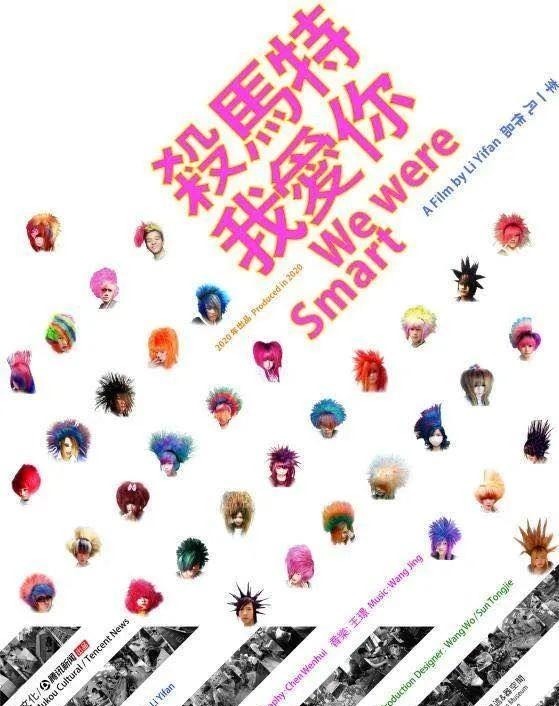





![[小米辣]高考在即,考生饮食很重要,不仅要吃好,还得有营养,家长需知道](http://img88.010lm.com/img.php?https://image.uc.cn/s/wemedia/s/2020/14b3e571a37b73795c23c303201b7bff.jpg)
